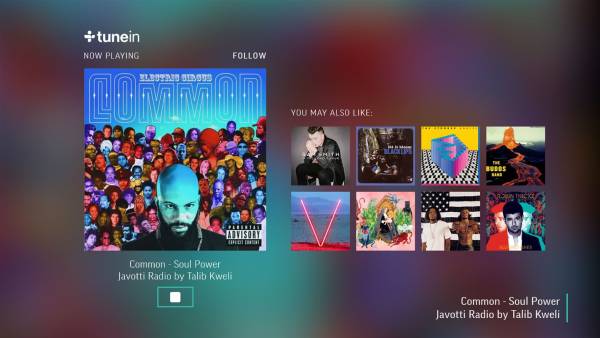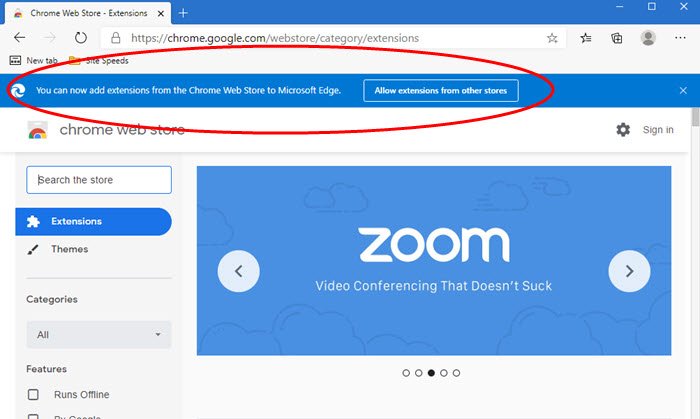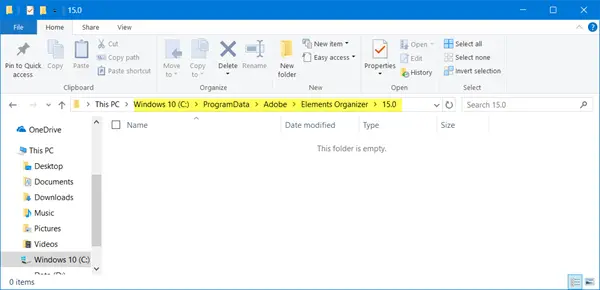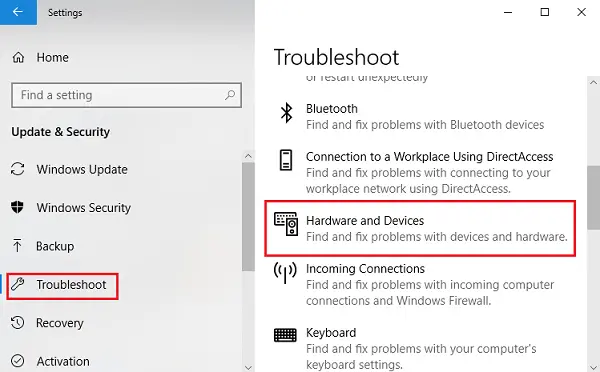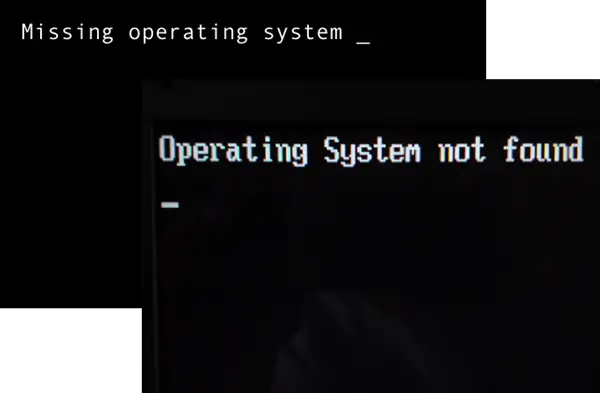本質的には、収納スペースデータのコピーを 2 つ保存するため、ドライブの 1 つが故障した場合でも、データの完全なコピーが残ります。ストレージ プールにドライブを追加すると、デフォルトでハードウェア名がドライブに使用されます。ドライブの名前を任意の名前に変更することもできます。この投稿では、その方法を紹介します記憶域スペースの記憶域プール内の物理ドライブの名前を変更するWindows 11/10の場合。
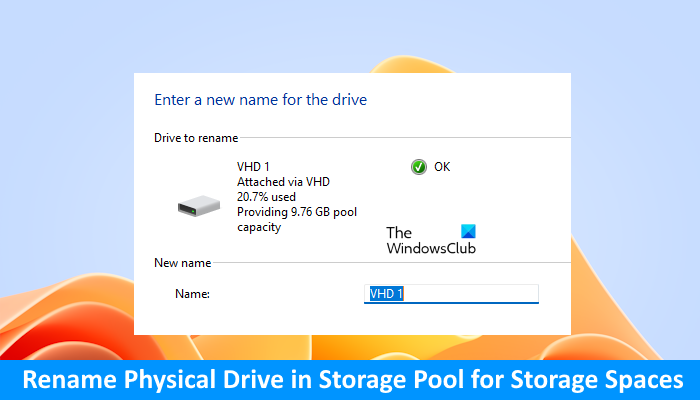
Windows 11/10の記憶域スペースの記憶域プール内の物理ドライブの名前を変更する
我々はできるWindows 11/10の記憶域スペースの記憶域プール内の物理ドライブの名前を変更する素早く簡単な 2 つの方法で。このセクションでは、以下に概説する方法に従ってこのトピックを検討します。
- コントロールパネル経由
- Windows PowerShell 経由
始めましょう。
Windows 11/10 では、ストレージ プールに追加された物理ドライブの名前を変更するオプションはありません。したがって、コントロール パネルまたは Windows PowerShell を使用して、Windows 11/10 の記憶域プール内の物理ドライブの名前を変更できます。
1] コントロール パネルからストレージ プール内の物理ドライブの名前を変更します。
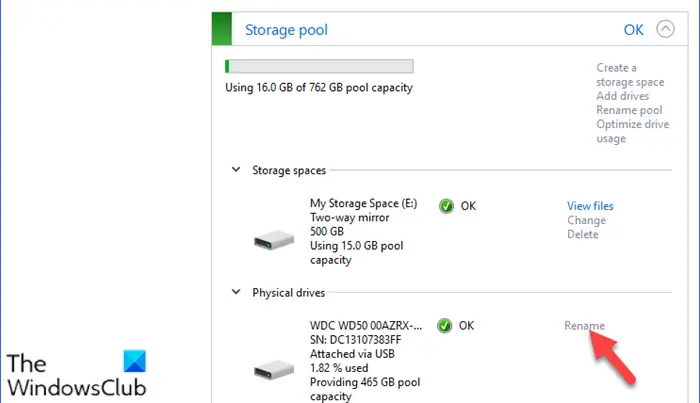
- プレスWindowsキー+Rをクリックして「実行」ダイアログを呼び出します。
- [ファイル名を指定して実行] ダイアログ ボックスで、次のように入力します。コントロールEnter キーを押してコントロール パネルを開きます。
- ウィンドウの右上隅から、表示方法というオプション大きいアイコンまたは小さいアイコン。
- クリック収納スペース。
- をクリックします。設定を変更するボタンをクリックし、はい促されたらUAC。
- をクリックしてください名前の変更必要なストレージ プール内の名前を変更する物理ドライブのリンクをクリックします。
- 次に、物理ドライブに付ける新しい名前を入力します。
- をクリックしてくださいドライブの名前を変更するボタン。
- 完了したら、コントロール パネルを終了します。
2] PowerShell 経由で記憶域スペースのストレージ プール内の物理ドライブの名前を変更する
Windows 11/10 で PowerShell 経由で記憶域スペースの記憶域プール内の物理ドライブの名前を変更するには、次の手順を実行します。
プレスWindows キー + Xをクリックしてパワー ユーザー メニューを開きます。タップあキーボードで PowerShell を管理者/昇格モードで起動します。 PowerShell ウィンドウが表示されます。ここで、次のコマンドを入力してヒットします入力:
Get-PhysicalDisk
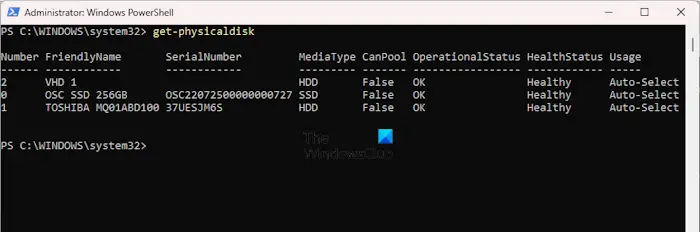
上記のコマンドは、システム上のすべての物理ディスクを一覧表示します。ストレージ プールに接続されている物理ディスクの名前を注意深く確認し、名前を変更します。物理ディスクの現在の名前は、そのフレンドリ名です。
現在の状況をメモしておきますフレンドリーネーム物理ドライブの(ストレージ プール内の物理ドライブは、不特定「メディアタイプ」)の名前を変更します。
次に、管理者特権の PowerShell ウィンドウに以下のコマンドを入力し、Enter キーを押します。を置き換えます<CurrentName>そして<NewName>プレースホルダーには、それぞれ実際の現在のフレンドリ名と、この物理ドライブに必要な実際の新しい名前が入ります。
Set-PhysicalDisk -FriendlyName "<CurrentName>" -NewFriendlyName "<NewName>"
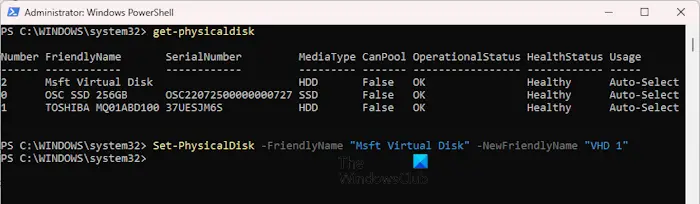
たとえば、私の場合、Msft 仮想ディスクの名前を VHD 1 に変更する場合、コマンドは次のようになります。
Set-PhysicalDisk -FriendlyName "Msft Virtual Disk" -NewFriendlyName "VHD 1"
完了したら PowerShell を終了します。
それでおしまい。これがお役に立てば幸いです。
物理ディスクの名前を変更するにはどうすればよいですか?
物理ディスクのプロパティを開いて、物理ディスクの名前を変更できます。 [物理ディスクをコンピュータに接続し、ファイル エクスプローラーを開きます。次に、物理ディスクを右クリックして、プロパティ。の下で一般的なタブで、物理ディスクの名前を変更します。
ストレージプールを作成するとファイルは削除されますか?
はい、ストレージ プールを作成すると、選択したストレージ デバイス上で利用可能なすべてのデータが削除されます。したがって、ストレージ プールに追加するストレージ デバイスを選択する前に、すべてのデータをバックアップすることが必須です。
今すぐ読んでください:Windows で記憶域スペースの記憶域プールにドライブを追加する方法。